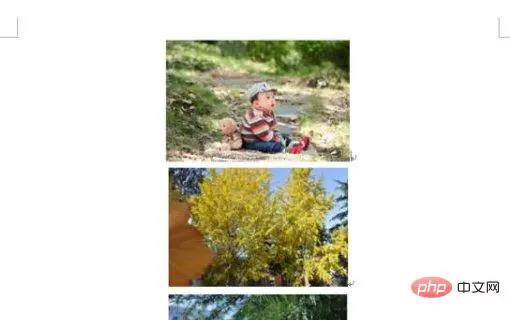解决方法:首先点击页面顶部的“开始”-“替换”;然后点击“查找内容”文本框,点击“特殊格式”,下拉列表里选“图形”;接着依照“格式”-“段落”,在弹出的“段落”对话框里,对齐方式选择“居中”;最后点击“确定”,选择“全部替换”即可。

本教程操作环境:windows7系统,WPS Office2016版本,Dell G3电脑。
打开wps,在设置之前,所有图片都是靠左。点击“替换”,弹出替换对话框。
![1620801467756380.jpg 10]U)]FLR_U13D@E5LC9UBM.jpg](https://www.unclepeel.com/zh-cn/uploads/202410/03/cef9d98785de9882.webp)
选中“查找内容”小方框,单击“特殊格式”--“图形”。
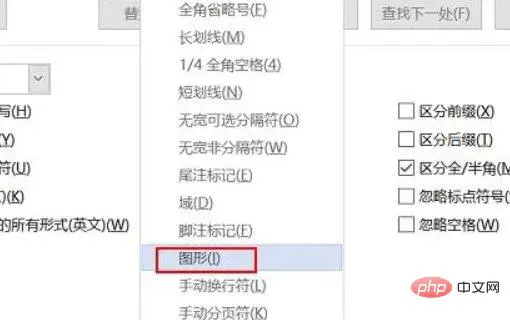
选中“替换为”对应小方框,单击“格式”--“段落”,弹出替换段落对话框。
![1620801479566134.jpg 1PLLR4(C]LQ$)5E5@~`{Y8Q.jpg](https://www.unclepeel.com/zh-cn/uploads/202410/03/9697b95e88b37dbe.webp)
在替换段落对话框中选择对齐方式为“居中”。
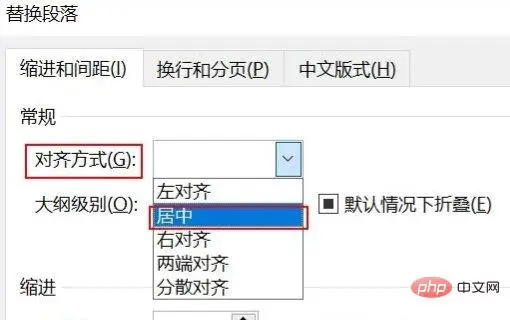
然后点击“确定”。
![1620801492308908.jpg ]KYCC~1QEWWW_]JX(}ZN((B.jpg](https://www.unclepeel.com/zh-cn/uploads/202410/03/853a2f08d416920e.webp)
单击“全部替换”,即可看到替换4处。
![1620801499850978.jpg ]4S8R3B[}D14QJUYXSMDBFQ.jpg](https://www.unclepeel.com/zh-cn/uploads/202410/03/afb8a26b3bff3eeb.webp)
所有图片全部设置为居中格式。